แล้วเขียนความคิดเห็นของคุณ
ReiBoot - ซอฟต์แวร์ซ่อมแซมระบบ iOS ฟรี อันดับ 1
แก้ไขปัญหา iOS กว่า 150 รายการ โดยไม่สูญเสียข้อมูล & อัพเกรด/ดาวน์เกรด iOS 26 อย่างปลอดภัย
ReiBoot: เครื่องมือซ่อม iOS อันดับ 1
แก้ไขปัญหา iOS 150+ รายการ โดยไม่ลบข้อมูล
เมื่อ iPhone 17 ใหม่เอี่ยมของคุณรีสตาร์ทตัวเองอยู่เรื่อย ๆ ไม่ต้องกังวล มันไม่ได้ถูกผีสิง แต่ถึงอย่างนั้นมันก็ทำให้รำคาญและจะรบกวนประสบการณ์การใช้งานของคุณ จนกว่าคุณจะแก้ไขปัญหาการรีสตาร์ทวงจร คุณก็ไม่สามารถเพลิดเพลินกับฟีเจอร์ใหม่ ๆ ได้
แม้ว่าจะมีเหตุผลมากมายสำหรับปัญหานี้ แต่เราจะแบ่งปันเหตุผลที่พบบ่อยที่สุดกับคุณในโพสต์นี้ เราจะแนะนำการตรวจสอบเบื้องต้นบางอย่างที่คุณสามารถทำได้เพื่อหาสาเหตุที่ทำให้ iPhone 17 รีสตาร์ทเอง จากนั้นคุณสามารถดู 9 วิธีแก้ไขขั้นสูงเพื่อป้องกันไม่ให้โทรศัพท์ของคุณรีสตาร์ท!
หาก iPhone 17 ของคุณรีสตาร์ทตัวเอง อาจเป็นเพราะเหตุผลดังต่อไปนี้:
เมื่อ iPhone 17 ของคุณรีสตาร์ทแบบสุ่ม จะเป็นการดีที่จะทำการตรวจสอบพื้นฐานก่อนเพื่อหาสาเหตุของปัญหานี้ นี่คือสิ่งที่คุณควรทำ:
การร้อนเกินไปอาจทำให้ iPhone 17 รีสตาร์ทเพื่อปกป้องชิ้นส่วนต่าง ๆ มักเกิดขึ้นในระหว่างการใช้งานหนัก เช่น การเล่นเกม การบันทึกวิดีโอ หรือการอยู่ในที่ที่มีแสงแดดส่องตรง เพื่อเช็ค ให้สัมผัสที่ด้านหลังของโทรศัพท์ หากรู้สึกร้อนมากหรือเห็นการแจ้งเตือนความร้อน แสดงว่ามันร้อนเกินไป วิธีแก้ไขคือ ปิดแอพที่ใช้ทรัพยากรหนัก ย้ายไปที่ที่เย็นกว่า ถอดเคสออก และหลีกเลี่ยงการชาร์จจนกว่าจะเย็นลง
แอพใหม่หรือการอัปเดตล่าสุด ไม่ว่าจะเป็นแอพหรือ iOS สามารถทำให้เกิดข้อบกพร่องหรือปัญหาความเข้ากันได้ที่ทำให้ iPhone 17 รีสตาร์ทเอง หากปัญหาเริ่มขึ้นหลังจากติดตั้งสิ่งใหม่ ลองลบแอพนั้น แต่ถ้าเริ่มขึ้นหลังจากการอัปเดต ให้ตรวจสอบว่าผู้ใช้อื่นมีปัญหาเดียวกันหรือไม่และตรวจสอบการอัปเดตที่อาจแก้ไขได้
หากพื้นที่เก็บข้อมูลของ iPhone 17 เกือบเต็ม อาจทำให้ช้าลงหรือรีสตาร์ทได้ เพราะ iOS ต้องการพื้นที่ว่างในการทำงานอย่างถูกต้อง สำหรับการตรวจสอบ:

เคลียร์พื้นที่โดยการลบแอพที่ไม่ใช้ ลบรูปภาพและวิดีโอเก่า (หรือย้ายไปยังคลาวด์/คอมพิวเตอร์) และล้างข้อมูลเบราว์เซอร์ นอกจากนี้ยังสามารถส่งออกแอพที่คุณไม่ค่อยได้ใช้ออกไป
หาก iPhone 17 ของคุณรีสตาร์ทแบบสุ่ม อาจเป็นเพราะแบตเตอรี่ที่สึกหรอ เนื่องจากไม่สามารถจ่ายพลังงานได้เพียงพอ สำหรับการตรวจสอบสุขภาพแบตเตอรี่:
เมื่อ iPhone 17 ของคุณรีสตาร์ทอยู่เรื่อย ๆ และการตรวจสอบพื้นฐานไม่ได้ผล นี่คือวิธีการแก้ไขปัญหานี้ด้วย 9 วิธี:
หาก iPhone 17 ของคุณรีสตาร์ทตัวเอง อาจเป็นเพราะแอพพื้นหลังที่ใช้ทรัพยากรหรือข้อบกพร่องเล็กน้อยใน iOS คุณสามารถแก้ไขปัญหาเหล่านี้ได้โดยการรีสตาร์ทโทรศัพท์:

บางแอพอาจทำให้เกิดการล่มหรือหยุดทำงาน หรือใช้พลังงานแบตเตอรี่มากเกินไป โดยเฉพาะแอพที่ติดตั้งใหม่ ซึ่งอาจนำไปสู่การรีสตาร์ทวงจรบน iPhone 17 ของคุณ อย่างไรก็ตาม คุณสามารถลบแอพเหล่านี้เพื่อแก้ไขปัญหาได้ โดยทำตามขั้นตอนดังนี้:
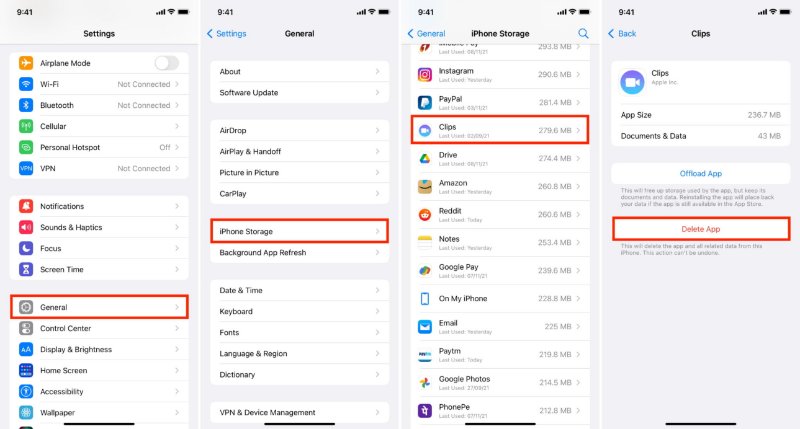
คุณสามารถใส่ iPhone 17 ของคุณในโหมดการกู้คืนและอัปเดตเพื่อแก้ไขวงจรการรีสตาร์ท วิธีนี้จะติดตั้ง iOS ใหม่แต่จะไม่ลบข้อมูลของคุณ สำหรับการทำเช่นนี้:

ในกรณีที่ iPhone 17 Pro ของคุณรีสตาร์ทอยู่ตลอด อาจมีแอพ/ไฟล์แนบ/สื่อขนาดใหญ่หรือข้อมูลชั่วคราวหรือแคชที่ใช้พื้นที่เก็บข้อมูลมาก ดังนั้น คุณจะต้องเคลียร์พื้นที่เก็บข้อมูลในโทรศัพท์ของคุณเพื่อแก้ไขวงจรการรีสตาร์ท:

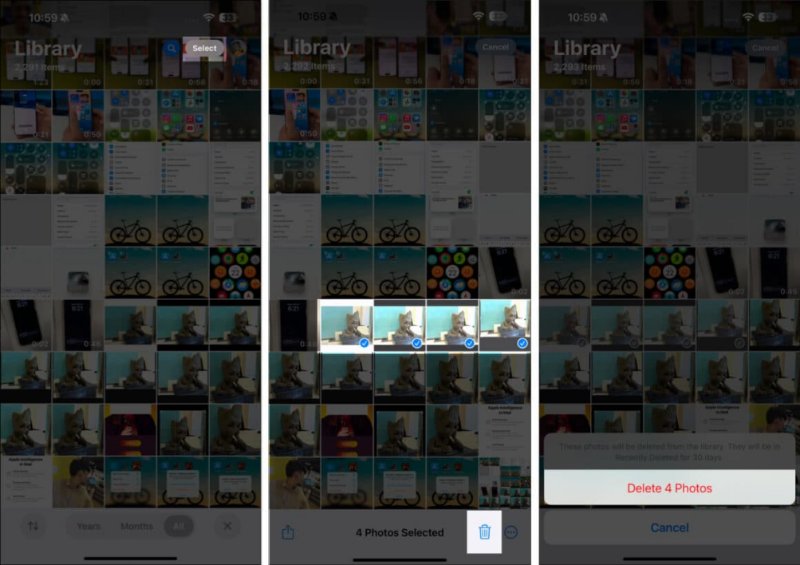
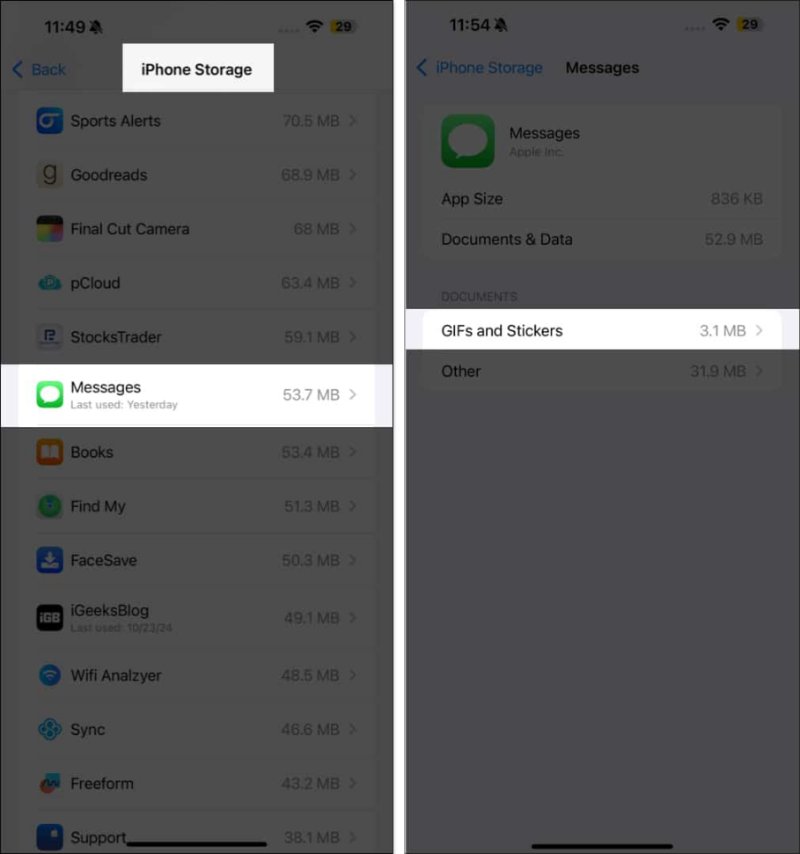
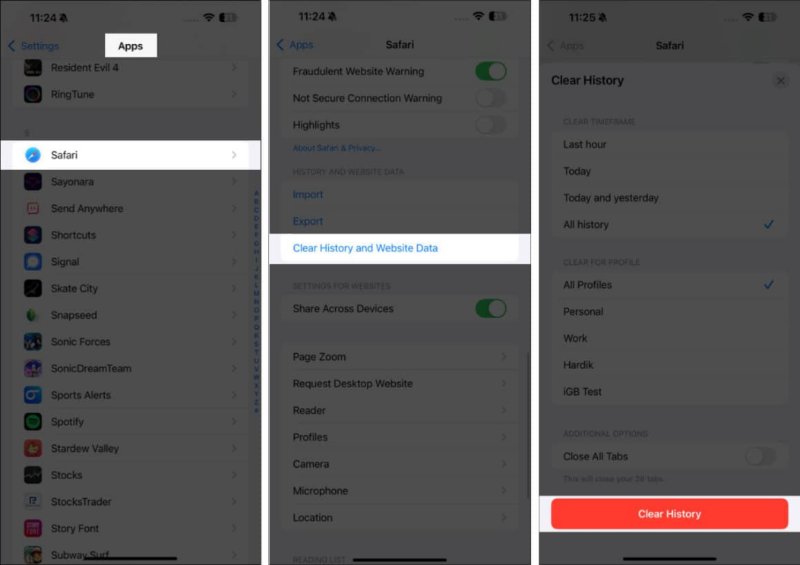
หาก iPhone 17 ของคุณรีสตาร์ทเนื่องจากปัญหา iOS แทนที่จะกู้คืน คุณสามารถแก้ไขได้ด้วย Tenorshare ReiBoot โดยไม่สูญเสียข้อมูลและไม่ต้องเจลเบรค เครื่องมือนี้ใช้งานง่ายและสามารถซ่อมแซมปัญหา iOS ได้กว่า 150+ รายการ ตั้งแต่เล็กน้อยไปจนถึงรุนแรง ด้วยอัตราความสำเร็จสูง พร้อมทั้งมีฟีเจอร์การจัดการ iOS หลายอย่าง นี่คือข้อมูลเพิ่มเติมเกี่ยวกับเครื่องมือนี้:





ซอฟต์แวร์ของ iPhone 17 ของคุณอาจล้าสมัย ซึ่งอาจเป็นหนึ่งในสาเหตุที่ทำให้โทรศัพท์ของคุณรีสตาร์ท เนื่องจากขาดการแก้ไขข้อบกพร่องและการอัปเดตความปลอดภัยที่มาพร้อมกับการอัปเดต ดังนั้น ในการอัปเดต iPhone 17 ให้ทำตามขั้นตอนดังนี้:

รีเซ็ตการตั้งค่าทั้งหมดบน iPhone 17 ของคุณหากติดอยู่ในวงจรการรีสตาร์ท วิธีนี้สามารถแก้ไขปัญหาเล็กน้อยใน iOS โดยไม่ลบไฟล์ของคุณ อย่างไรก็ตาม มันจะลบการตั้งค่าที่กำหนดเอง เช่น รหัสผ่าน Wi-Fi และตัวเลือกการแสดงผล แต่คุณสามารถตั้งค่าใหม่ได้ นี่คือวิธีการรีเซ็ตการตั้งค่าทั้งหมดบน iPhone 17:

หากการอัปเดต iPhone 17 ของคุณผ่าน iTunes ไม่แก้ไขวงจรการรีสตาร์ท คุณสามารถกู้คืนได้ วิธีนี้จะติดตั้ง iOS ใหม่แต่จะลบข้อมูลจากโทรศัพท์ของคุณด้วย แต่ถ้าคุณมีการสำรองข้อมูล นี่คือวิธีการกู้คืน iPhone 17 ผ่าน iTunes:
เป็นทางเลือกสุดท้าย ถ้าไม่มีวิธีไหนสามารถแก้ไขวงจรการรีสตาร์ทบน iPhone 17 ของคุณได้ ให้รีเซ็ตจากโรงงานไปยังค่าตั้งต้น แต่จะลบข้อมูลทั้งหมดในโทรศัพท์ของคุณด้วย ดังนั้น หากคุณมีการสำรองข้อมูล นี่คือวิธีการรีเซ็ตจากโรงงาน iPhone 17:
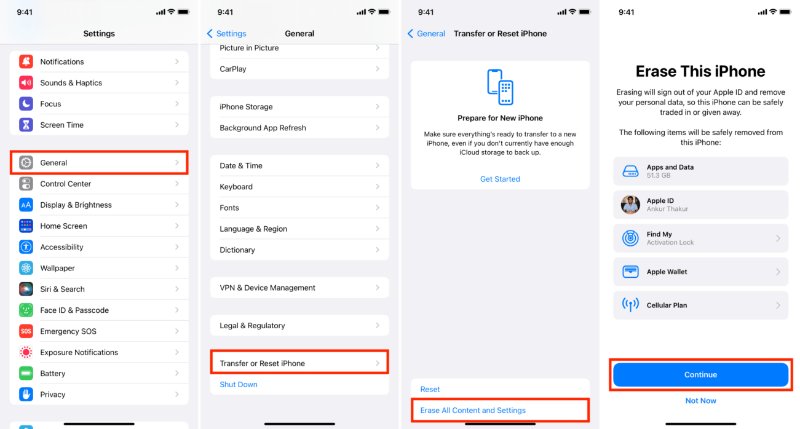
หาก iPhone 17 รีสตาร์ทเอง อาจเกิดจากข้อบกพร่องในซอฟต์แวร์ แอพที่ไม่ดี ความร้อนเกินไป ปัญหาแบตเตอรี่ พื้นที่เก็บข้อมูลต่ำ หรือความเสียหายทางกายภาพ ก่อนอื่นให้ตรวจสอบการร้อนเกินไป การอัปเดตหรือแอพล่าสุด สุขภาพแบตเตอรี่ และพื้นที่เก็บข้อมูล หากไม่ได้ผล ให้ลองรีสตาร์ทบังคับ ลบแอพที่มีปัญหา เคลียร์พื้นที่ อัปเดต iOS รีเซ็ตการตั้งค่า หรือกู้คืนโทรศัพท์
อย่างไรก็ตาม เพื่อแก้ไขวงจรการรีสตาร์ทบน iPhone 17 ของคุณโดยไม่สูญเสียข้อมูล ให้ใช้ Tenorshare ReiBoot มันเป็นเครื่องมือที่ใช้งานง่ายที่สามารถซ่อมแซมปัญหา iOS ได้กว่า 150+ รายการโดยไม่ต้องเจลเบรค และยังมีฟีเจอร์การจัดการ iOS หลายอย่าง
เพิ่มเพื่อน LINE กับ Tenorshare
รับข่าวสาร อัปเดตโปรโมชั่น และสิทธิพิเศษก่อนใคร!

แล้วเขียนความคิดเห็นของคุณ
Leave a Comment
Create your review for Tenorshare articles
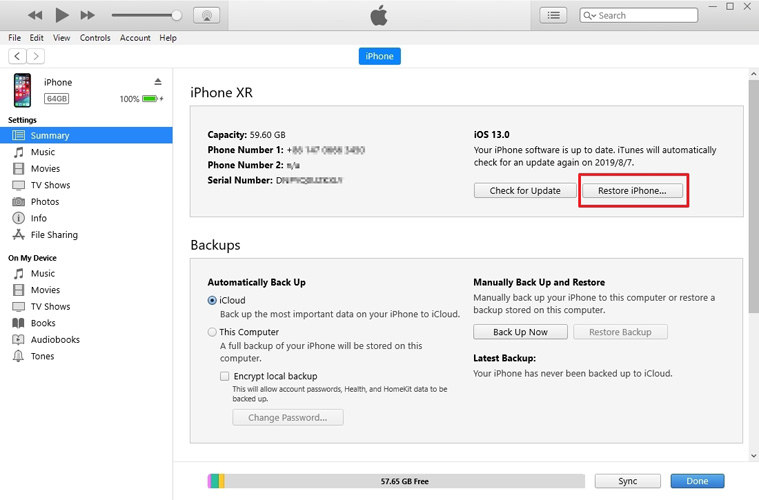
โดย Nakhon Pichaiwong
2026-01-05 / iPhone 17
ให้คะแนนเลย!